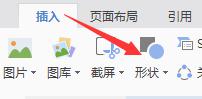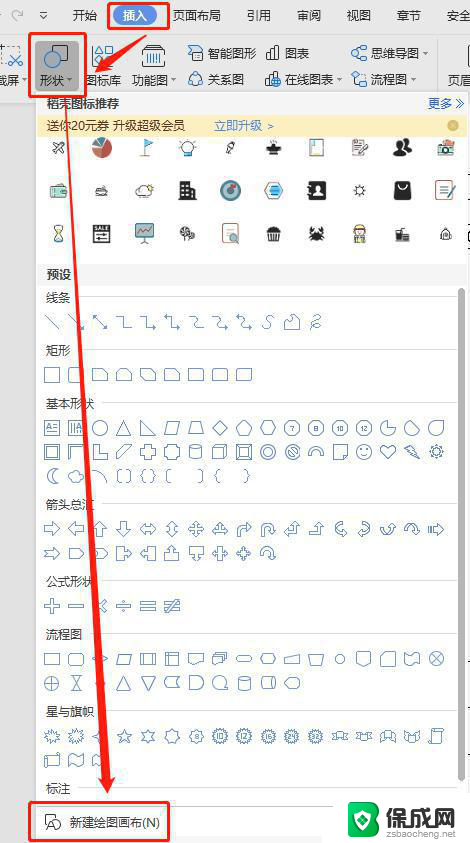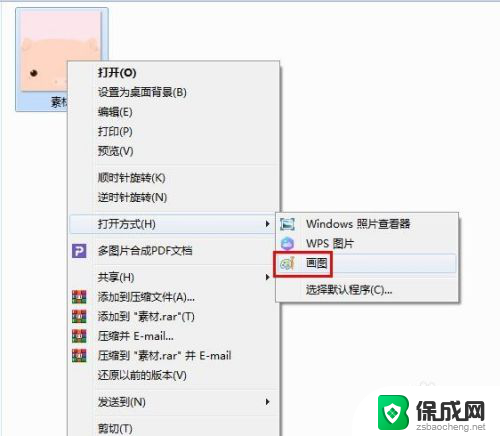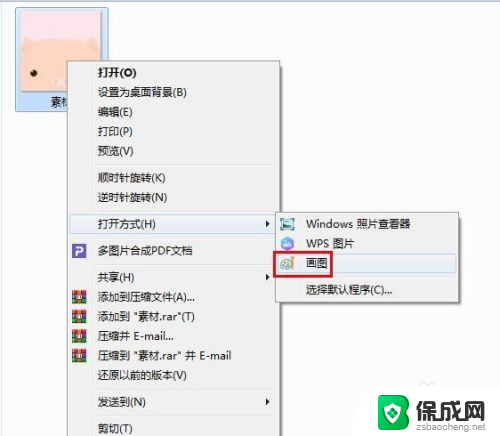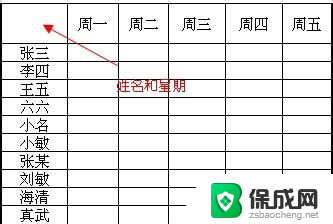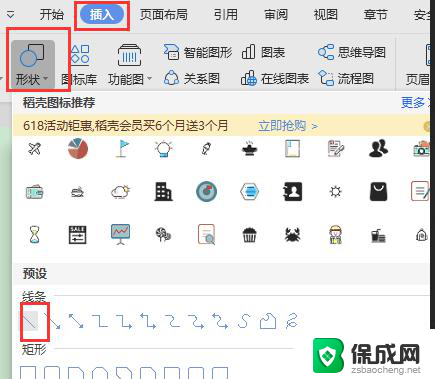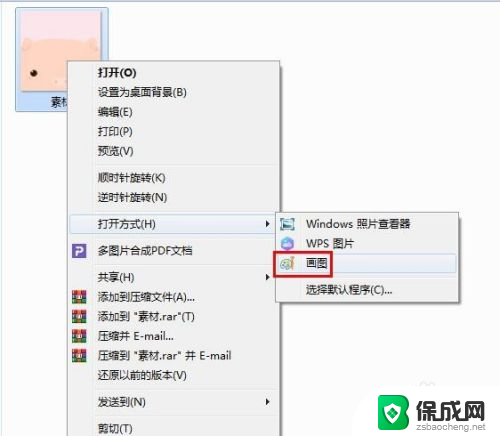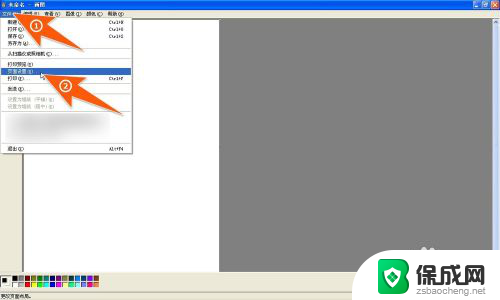画图直线怎么才能画直 画图工具中如何绘制水平直线
更新时间:2023-10-12 10:09:31作者:jiang
画图直线怎么才能画直,在绘图过程中,画一条直线可能会遇到一些困难,特别是在使用画图工具时,如何确保绘制出一条完全水平的直线可能会成为一项挑战。我们不必为此感到沮丧,因为在画图工具中,有一些技巧可以帮助我们轻松绘制水平直线。接下来我们将探讨一些简单但有效的方法,让我们的绘图作品更加准确和专业。
方法如下:
1.第一步:在电脑桌面“开始--附件”中,单击打开画图工具。
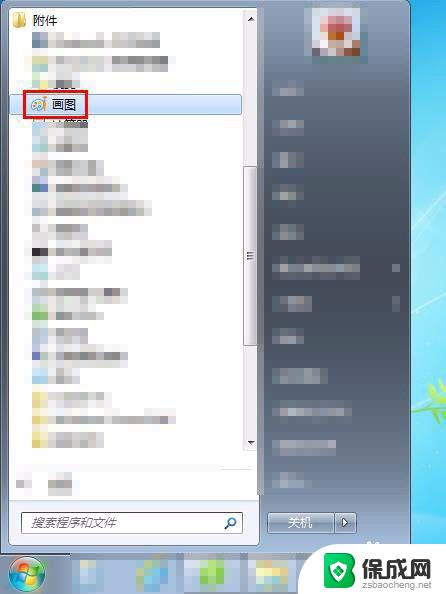
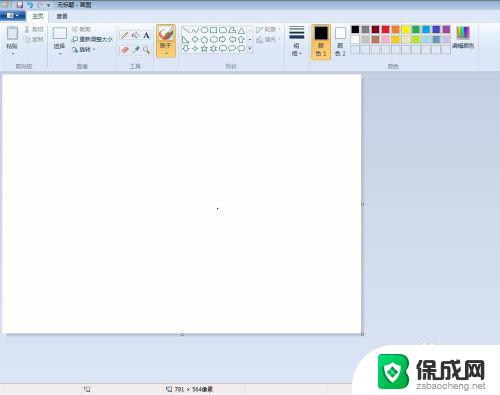
2.第二步:在上方工具栏中单击选择“铅笔”工具。
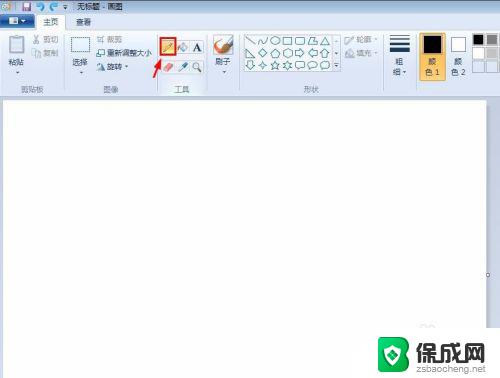
3.第三步:单击“粗细”,在下拉选项中选择线条粗细。并在右侧颜色板中选择线条颜色。
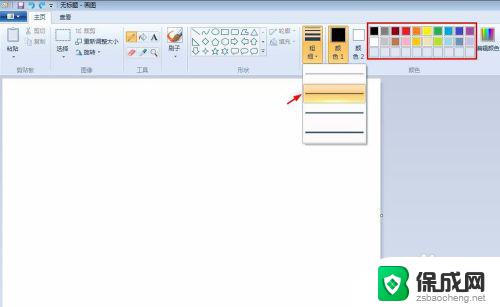
4.第四步:按住shift键和鼠标左键,向右侧拖动鼠标,就可以画出一条水平直线了。
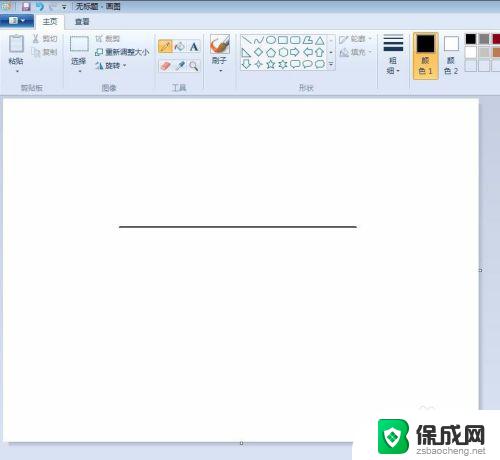
以上是关于如何画直线的全部内容,如果你也遇到了同样的情况,可以参考本文提供的方法来处理,希望对你有所帮助。